Word也能输出语音文件了,看看如何输出吧
1、首先我们打开Word,在Word里面输入文字,或者你就打开已经录入文字的Word文档。
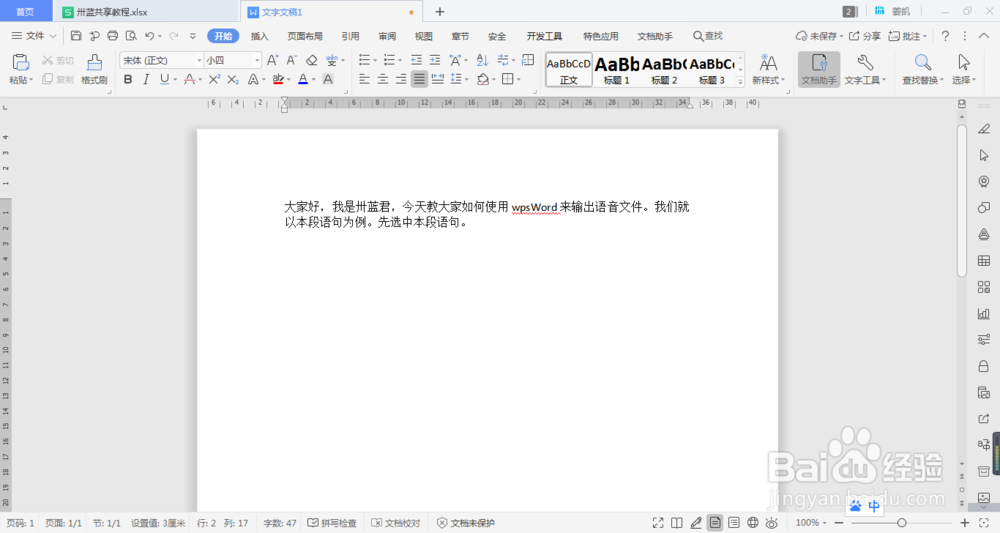
2、接下来我们选中要导出为音频的一段文字(当然根据自己需求,导出整片也可以),找到特色工具菜单按钮。
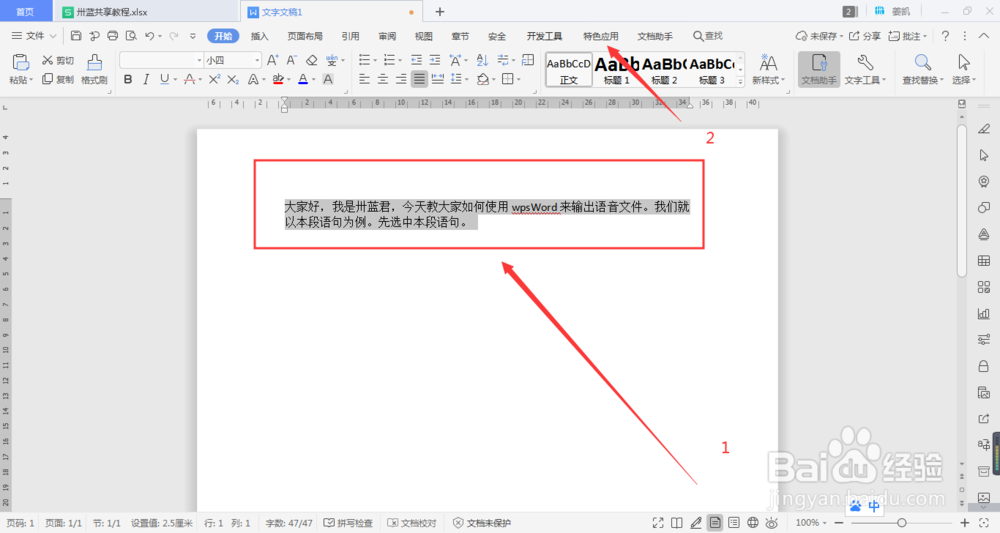
3、我们点击特色工具菜单,在下面的工具栏找到"朗读“按钮,当然你第一次使用该按钮的话,会先加载插件,加载完就可以了。
4、我们点击朗读后出现下拉菜单,选择显示工具。这个时候会出现朗读工具条。

5、我们要先点击左边的朗读按钮,待朗读完成,看看符不符合自己的要求,不符合可以使用右边的语速调节和音调调节。

6、最后我们点击最右边的导出按钮,选择导出位置和导出名称,最后点击确定。
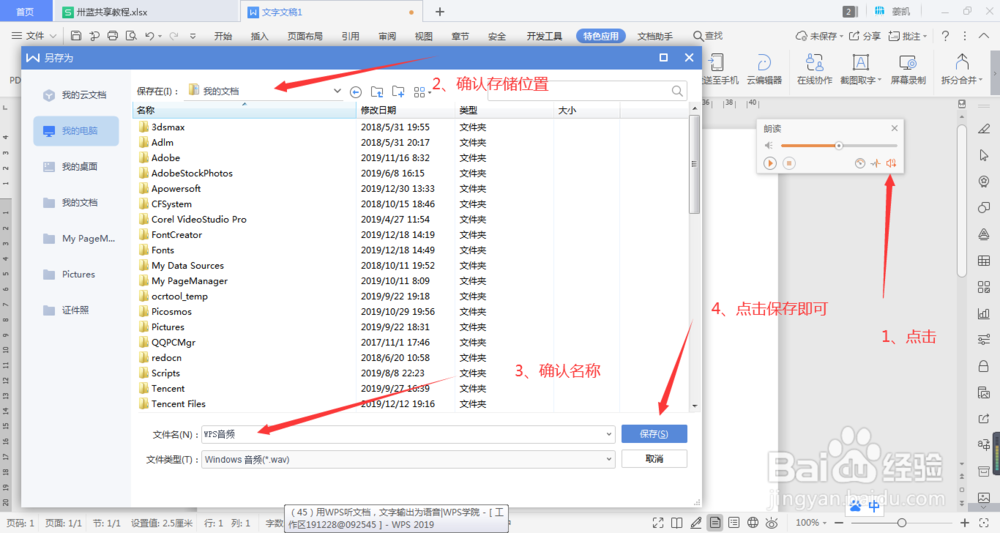
7、我们到到处为止就可以看到自己到处的音频了。

声明:本网站引用、摘录或转载内容仅供网站访问者交流或参考,不代表本站立场,如存在版权或非法内容,请联系站长删除,联系邮箱:site.kefu@qq.com。
阅读量:82
阅读量:74
阅读量:157
阅读量:78
阅读量:59